Используйте вкладку Матмодель для загрузки, управления и удаления матмоделей, а также для просмотра сведений о файлах моделей.
Чтобы добавить матмодель в документ измерения, выберите  или нажмите клавишу INSERT, а затем выберите файл матмодели в диалоговом окне Открыть.
или нажмите клавишу INSERT, а затем выберите файл матмодели в диалоговом окне Открыть.
В Проводнике Windows выберите файл модели, щелкните левой кнопкой мыши по файлу, чтобы выбрать его. Переместите файл в графическое окно и отпустите кнопку мыши. Чтобы открыть несколько моделей, удерживайте нажатой клавишу Ctrl при выборе файлов.
Для центрирования матмодели на столе смоделированного измерительного устройства выберите вкладку «Инструменты» > панель «Имитатор» > «Авторасположение» или щелкните правой кнопкой мыши СК матмодели и выберите в контекстном меню Авторасположение.
Чтобы удалить матмодель из документа измерения, выберите файл матмодели, щелкните  или нажмите клавишу DELETE.
или нажмите клавишу DELETE.
Для сброса пользовательских уровней нажмите  , чтобы вернуть исходные уровни поверхностей матмодели, которые сейчас сохранены на пользовательских уровнях.
, чтобы вернуть исходные уровни поверхностей матмодели, которые сейчас сохранены на пользовательских уровнях.
Изменение ориентации матмодели
- Откройте папку Детали
 , выберите файл матмодели и нажмите
, выберите файл матмодели и нажмите  . Откроется диалог Параметры матмодели. Либо откройте файл матмодели двойным щелчком мыши.
. Откроется диалог Параметры матмодели. Либо откройте файл матмодели двойным щелчком мыши.
- Нажмите на кнопку Матрица преобразования.
- Используйте диалог Матрица преобразования, чтобы повернуть, переместить, отразить или масштабировать модель.
Таким образом можно расположить модели независимо друг от друга, чтобы измерить всю сборку. Например, когда деталь симметричная, модель может содержать только одну сторону детали. В этом случае вы можете импортировать матмодель дважды, а затем сделать отражение одной из моделей с помощью преобразования.
Чтобы просмотреть подробную информацию о матмодели, снимите флажок  . Выберите кнопку, чтобы посмотреть сводку о модели.
. Выберите кнопку, чтобы посмотреть сводку о модели.
Чтобы выделить файл матмодели, уровень или объект на виде матмодели, нажмите  и выберите файл матмодели, уровень или запись объекта.
и выберите файл матмодели, уровень или запись объекта.
Чтобы отобразить информацию о матмодели и ее уровнях и объектах, нажмите  рядом с параметрами Детали
рядом с параметрами Детали  и Пользовательские уровни
и Пользовательские уровни  . Например:
. Например:
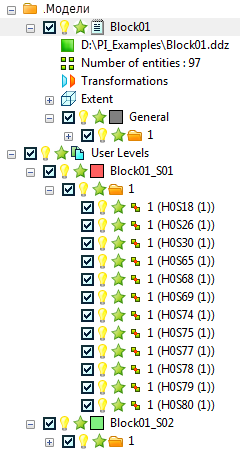
Чтобы изменить цвет выделения уровней на виде матмодели, щелкните цветное поле  рядом с уровнем. В палитре щелкните по цвету, который хотите использовать для уровня.
рядом с уровнем. В палитре щелкните по цвету, который хотите использовать для уровня.
Чтобы скрыть уровень или объект на виде матмодели, щелкните  рядом с записью. Значок изменится на
рядом с записью. Значок изменится на  ; запись и все вложенные записи скроются на виде матмодели. Щелкните по значку еще раз, чтобы вновь показывать этот элемент.
; запись и все вложенные записи скроются на виде матмодели. Щелкните по значку еще раз, чтобы вновь показывать этот элемент.
Чтобы исключить уровень или объект матмодели из измерения, снимите флажок  рядом с записью. Запись и все вложенные записи будут исключены из измерения. Чтобы снова включить строку в измерение, выберите ее
рядом с записью. Запись и все вложенные записи будут исключены из измерения. Чтобы снова включить строку в измерение, выберите ее  .
.
Чтобы исключить уровень или объект матмодели из проверки столкновений, нажмите  рядом с записью. Значок изменится на
рядом с записью. Значок изменится на  ; значок родительской строки изменится на
; значок родительской строки изменится на  . Это значит, что одна или несколько вложенных записей не включены в проверку столкновений. Снова нажмите значок, чтобы включить запись в проверку столкновений.
. Это значит, что одна или несколько вложенных записей не включены в проверку столкновений. Снова нажмите значок, чтобы включить запись в проверку столкновений.